win10 21h1 关闭自动更新版本方法
2022年12月04日 09:55:18
小猪
Win10教程
win10 21h1 关闭自动更新版本方法
win10 21H1如何关闭强制更新?Win10 21H2 Win10系统强制更新解决方案每月会发布累积更新。如果不关闭自动更新功能,电脑会自动更新到最新版本。有时候系统会崩溃,所以如果我们的Win10系统没有关闭自动系统更新,就会直接更新。以下是关闭自动系统更新的三种方法。
方法一
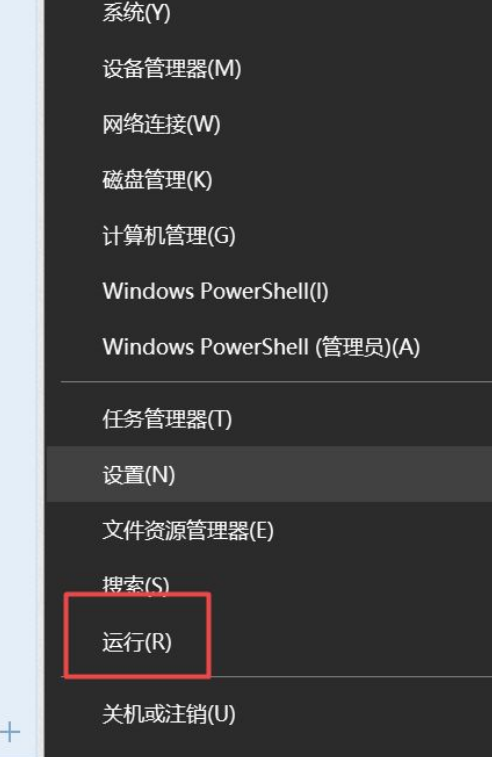
我们右击电脑左下角的微软按钮,弹出的界面,我们点击运行。
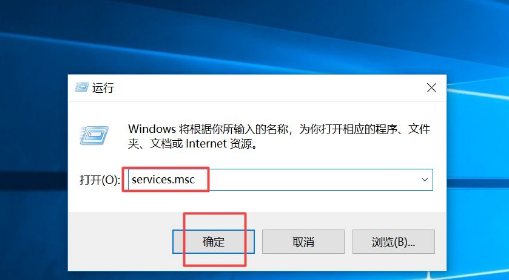
在弹出的运行中,我们输入services.msc,然后点击OK。
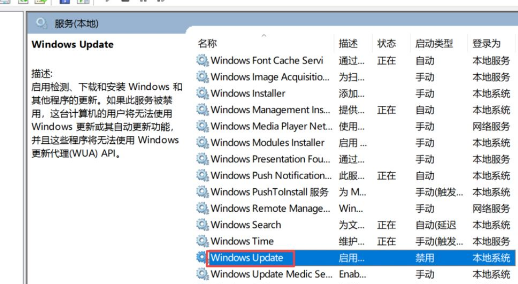
在弹出的界面中,我们双击Windows Update。
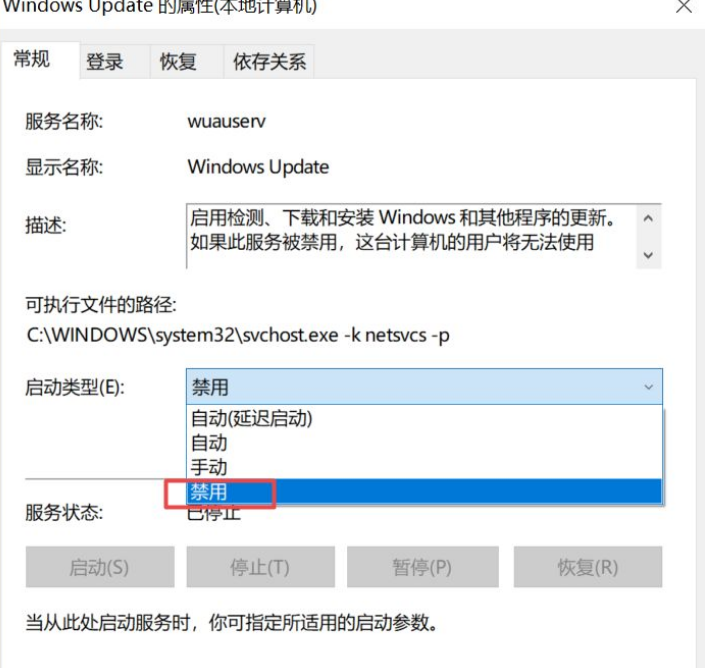
在弹出的界面中,我们将启用状态更改为禁用,然后点击确定。
方法二
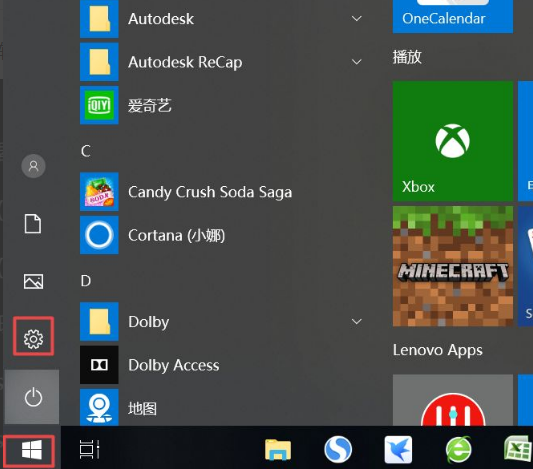
我们点击电脑左下角的微软按钮,弹出的界面,我们点击设置。
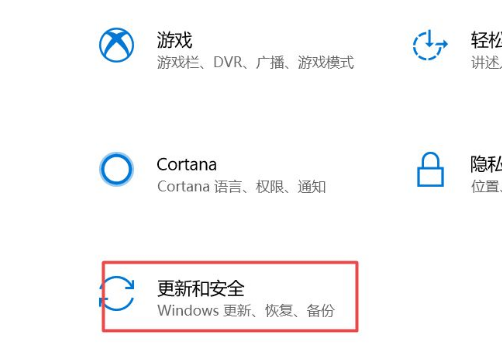
在弹出的界面中,我们点击更新和安全。
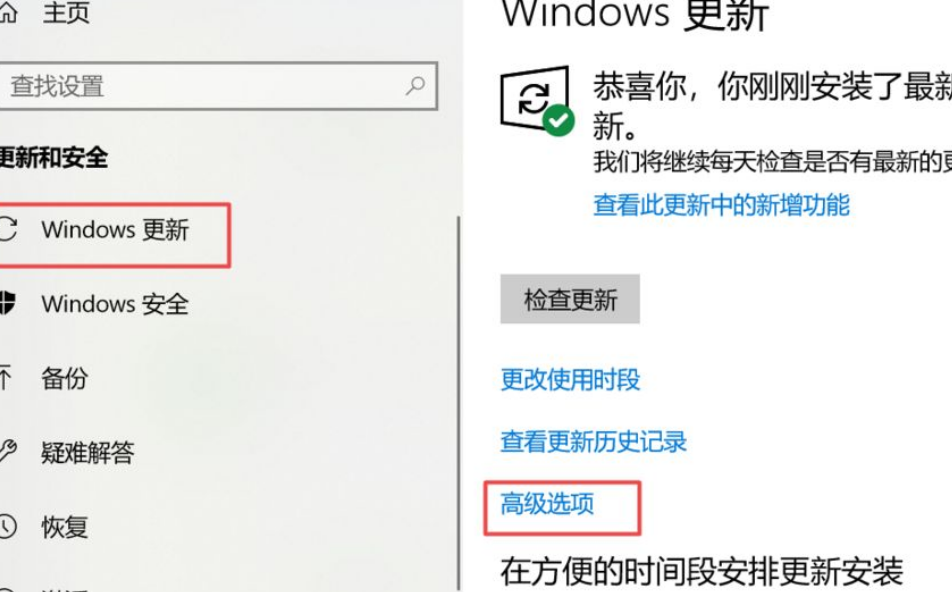
弹出的界面,我们Windows Update,然后点击高级选项。
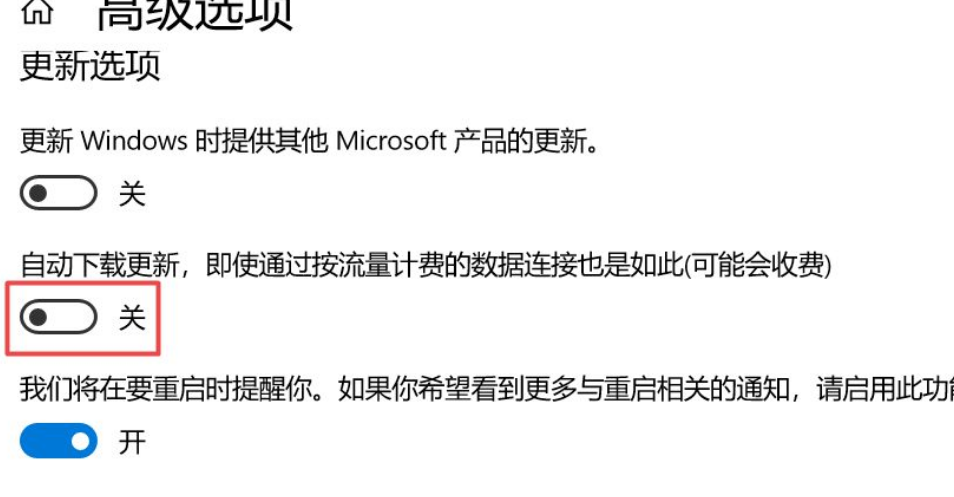
在高级选项中,我们可以关闭自动更新。
方法三
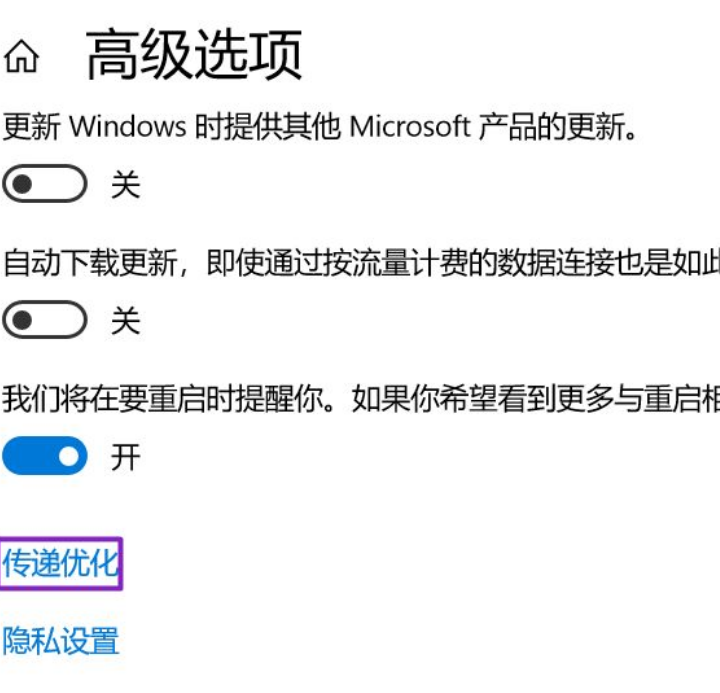
还是在刚才的高级选项中,我们点击Delivery Optimization。
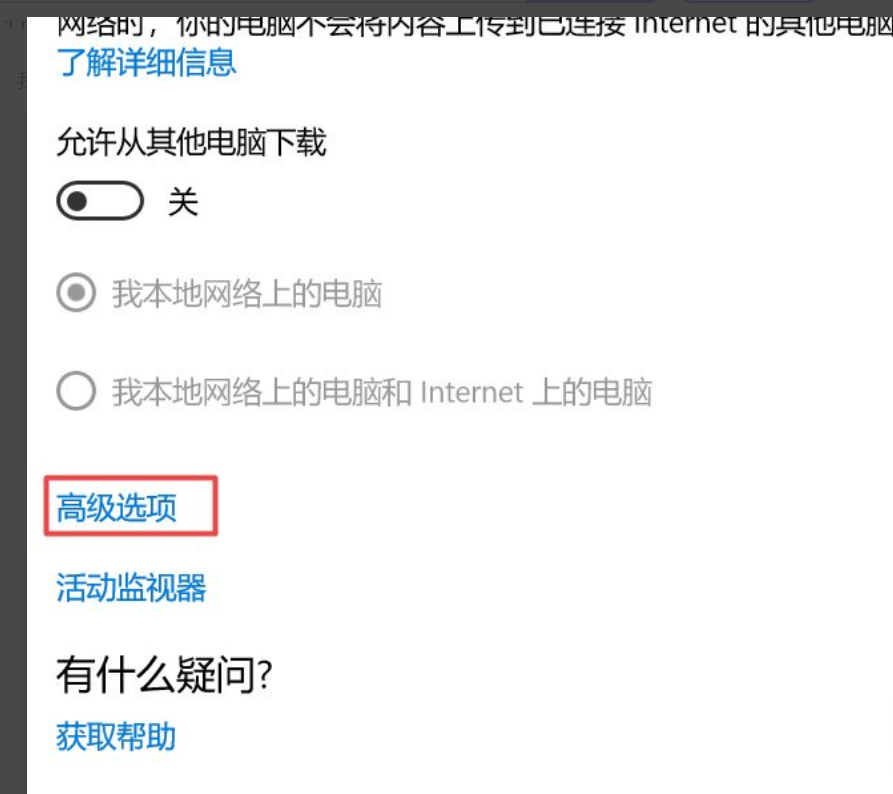
然后我们点击高级选项。
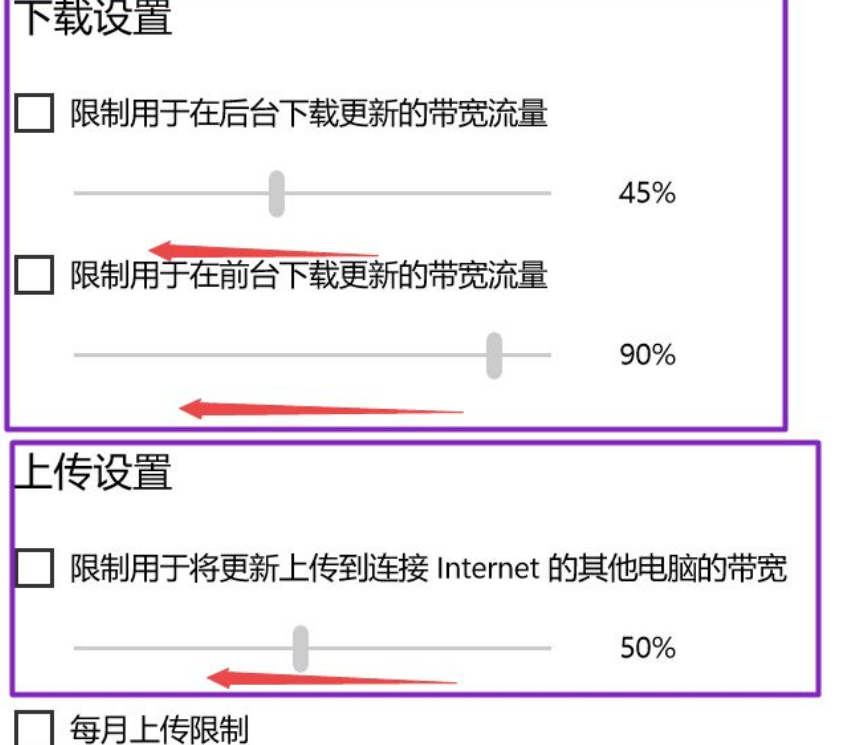
在我们看到下载设置和上传设置后,我们将滑动按钮全部滑动到最左侧。
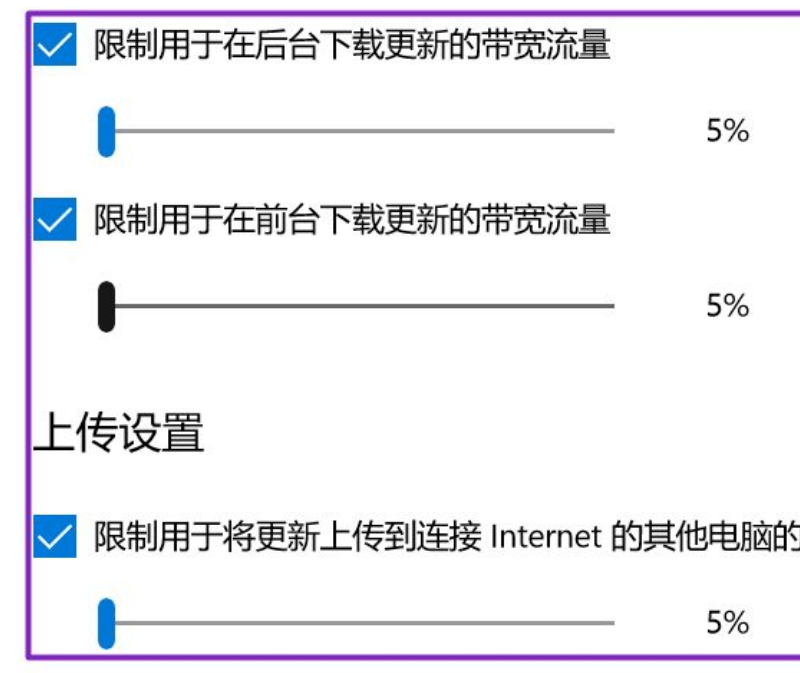
滑入到位后,下载和上传基本可控,免去升级。
这里的所有都是它的。
很赞哦! (
)

